photoshop打开很慢怎么办 ps打开慢的设置技巧
摘要:photoshop软件是一款专业的图像设计软件了,但对电脑的要求也是越高越好的,如果配置一般打开ps会比较慢了,那么photoshop打开很...
photoshop软件是一款专业的图像设计软件了,但对电脑的要求也是越高越好的,如果配置一般打开ps会比较慢了,那么photoshop打开很慢怎么办呢,下面来看问题解决办法。
1、图像预览,让你快速找到想要打开的文件。如果选不存储,则只显示文件文字。

2、暂存盘,最好不要在安装盘或C盘了,可以设置到其它空间比较大的盘。

3、点上滚轮缩放,这样会比较方便了,并不是快了

4、没有OpenGL硬件加速功能的,使用起来会比较吃力。

5、把“自动折叠”和“自动隐藏显示面板”两个选项前面的勾勾去掉

6、把“允许扩展连接到Internet”那个选项前的勾勾去掉,平时也用不上。
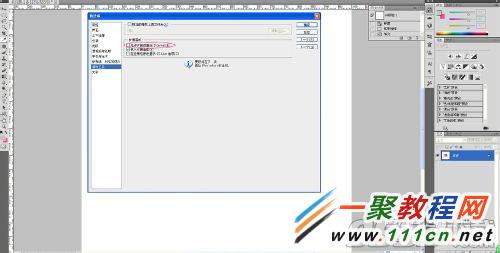
给各位推荐一个photoshop cs6最低配置
最低配置:双核CPU;1GB内存,512MB显存,1GB硬盘空间
当然配置越高越好
我感觉:双核CPU;2GB内存(毕竟你不可能只用这一个软件),512MB显存(或者以上),1~2GB硬盘空间
【photoshop打开很慢怎么办 ps打开慢的设置技巧】相关文章:
上一篇:
Photoshop制作一个漂亮的金色元宝
下一篇:
PS教你绘制精致的写实领带图标
